El Escudo del navegador es una función de pago disponible en Avast One Silver Device Protection y Avast One Gold que permite proteger las contraseñas almacenadas en sus navegadores web. Si no se protegen, las contraseñas almacenadas en navegadores son vulnerables al malware y al robo por parte de aplicaciones no deseadas. El Escudo del navegador le permite elegir las aplicaciones que tienen acceso a las contraseñas guardadas. El Escudo del navegador también bloquea el acceso a las cookies del navegador para proteger sus datos personales y confidenciales.
Consulte las secciones de este artículo para aprender a usar el Escudo del navegador.
Activar o desactivar el Escudo del navegador
El Escudo del navegador está activado de forma predeterminada. Para mejorar su seguridad, se recomienda mantener activado el Escudo del navegador y desactivarlo solo temporalmente para resolver algún problema.
Para activar el Escudo del navegador:
- Abra Avast One y seleccione
 Explorar ▸ Escudo del navegador ▸ Proteger navegadores.
Explorar ▸ Escudo del navegador ▸ Proteger navegadores. 
- Haga clic en el control deslizante verde (Activado) Escudo del navegador.
- Seleccione cuánto tiempo tiene que desactivarse el Escudo del navegador.
- Haga clic en Sí, detener para confirmar.
El Escudo del navegador ya está desactivado. Como alternativa, el usuario puede elegir desactivar o activar solo la protección de contraseñas o de cookies:
- En el menú Escudo del navegador, asegúrese de que la pestaña Configuración avanzada esté seleccionada.
- Marque o desmarque la casilla de una de las opciones siguientes:
- Proteger contraseñas almacenadas en los navegadores: active o desactive la protección de contraseñas almacenadas en sus navegadores.
- Proteger cookies: active o desactive la protección de cookies guardadas en sus navegadores.
Modificar la configuración de las contraseñas almacenadas en los navegadores
Cuando una aplicación desconocida intenta acceder a sus contraseñas del navegador, se le solicita permitir o denegar el acceso. Para ajustar el modo en que el Escudo del navegador gestiona las aplicaciones que intentan acceder a las contraseñas almacenadas:
- Abra Avast One y seleccione
 Explorar ▸ Escudo del navegador ▸ Proteger navegadores.
Explorar ▸ Escudo del navegador ▸ Proteger navegadores. 
- Asegúrese de que la pestaña Contraseñas de navegadores esté seleccionada.
- Haga clic en la flecha hacia abajo situada junto a Si una nueva aplicación intenta acceder a las contraseñas de mi navegador para seleccionar la configuración que prefiera:
- Pedirme que la permita o la bloquee la primera vez (acción predeterminada): se le pide que conceda permiso cuando alguna aplicación intente acceder a sus contraseñas.
- Bloquear automáticamente el acceso: las aplicaciones se bloquean automáticamente sin ninguna notificación. Las aplicaciones bloqueadas se añaden a la lista de permisos de aplicaciones.
Gestionar las aplicaciones permitidas
Cuando una aplicación intenta acceder a sus contraseñas guardadas, se añade a la lista de Permisos de aplicaciones con el estado configurado en Bloqueado o Permitido, según la configuración o el permiso que ha concedido. También puede añadir aplicaciones de forma manual a la lista de permisos de aplicaciones mediante los pasos siguientes:
- Abra Avast One y seleccione
 Explorar ▸ Escudo del navegador ▸ Proteger navegadores.
Explorar ▸ Escudo del navegador ▸ Proteger navegadores. 
- Asegúrese de que la pestaña Permisos de aplicaciones está seleccionada y haga clic en + Añadir aplicación.
- Seleccione una aplicación utilizando uno de estos métodos:
- Haga clic en Añadir junto a una aplicación en la lista.
- Haga clic en Seleccionar aplicación manualmente y, a continuación, vaya a la aplicación y haga clic en la opción para Abrir.
- Haga clic en Añadir junto a una aplicación en la lista.
- La aplicación se añadirá a la lista de Permisos de aplicaciones y el estado cambiará a Bloqueadas. Puede modificar el estado haciendo clic en el botón y cambiándolo a Permitidas o Bloqueadas.
Para eliminar una aplicación de la lista de permisos de aplicaciones, pase el ratón por encima de la aplicación y haga clic en la X que aparece. 
Resolución de problemas
Si encuentra que una aplicación de confianza no puede acceder a sus contraseñas almacenadas, compruebe esto:
- Asegúrese de que la aplicación no esté marcada como Bloqueadas en la lista de permisos de aplicaciones. Haga clic en el botón Bloqueadas para cambiar el estado a Permitidas.
- Asegúrese de que ha seleccionado la configuración Pedirme que la permita o la bloquee la primera vez. Si el Escudo del navegador está configurado como Bloquear automáticamente el acceso, Avast One impide automáticamente a todas las aplicaciones acceder a las contraseñas almacenadas.
- Añada la aplicación a la lista de permisos de aplicaciones y configure el estado en Permitidas.
Otras recomendaciones
Para obtener más información sobre el Escudo del navegador, consulte el artículo siguiente:
- Avast One 24.x para Windows
- Microsoft Windows 11 Home/Pro/Enterprise/Education
- Microsoft Windows 10 Home/Pro/Enterprise/Education - 32 o 64 bits
- Microsoft Windows 8.1/Pro/Enterprise - 32 o 64 bits
- Microsoft Windows 8/Pro/Enterprise - 32 o 64 bits
- Microsoft Windows 7 Home Basic/Home Premium/Professional/Enterprise/Ultimate - Service Pack 1 con Convenient Rollup Update, 32 o 64 bits
Actualizado el: 31/05/2024











